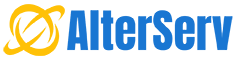Evitar que Raptor corte el Servicio de Internet por apagado del Servidor
Si el servidor se llegase a apagar por algún motivo ya sea por un corte de energía u otro detalle, se puede evitar que el servicio se quede sin internet, para eso implementamos siguiente regla.En el caso de la redirección por NAT
Código (mk) [Seleccionar]
/tool netwatch
add comment=RaptorCache disabled=no down-script=\
"/ip firewall nat set [find comment=\"Redirect Raptor\"] disabled=yes" \
host=192.168.10.2 interval=2s timeout=2s up-script=\
"/ip firewall nat set [find comment=\"Redirect Raptor\"] disabled=no"La redirección por Mangle trae una verificación por ping en la regla route, que desactiva la regla, pero si se quiere implementar la regla netwatch sería de la siguiente manera
Código (mk) [Seleccionar]
/tool netwatch
add comment=\
"Redirect Raptor Mangle ======================================================================================>" \
disabled=no down-script=\
"/ip firewall mangle set [find comment=\"Raptor - Mangle ====================>\"] disabled=yes" host=\
192.168.10.2 interval=2s timeout=2s up-script=\
"/ip firewall mangle set [find comment=\"Raptor - Mangle ====================>\"] disabled=no"La regla verificara si hay ping al servidor, en el caso no haya desconectará la regla de redirección, esto lo hara identificando el comentario de la regla.